
时间:2023-04-02 编辑:笑话
一说起火绒安全软件相信大家应该不陌生吧,它是一款受到大家欢迎的杀毒应用软件,那你知道火绒安全软件是怎么进行右键管理的吗?想要了解的用户接下来一起往下看看火绒安全软件右键管理的教程吧。
方法步骤
1、火绒安全软件下载安装完成以后可以看到病毒查杀,想管理右键菜单我们点击左下角的扩展工具。
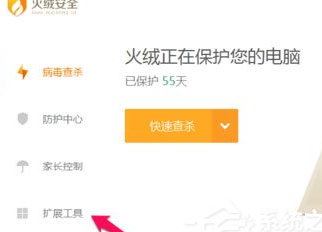
2、在火绒安全软件的扩展工具里面我们可以看到他的一起功能,这里我们点击右键管理。

3、此时火绒安全软件需要下载安装右键管理功能,系统可能会弹出用户账户控制提示,我们点击是就可以了。

4、此时我们可以看到火绒安全软件的文件右键菜单管理,我们选择不需要的比如已经要关闭了的360云盘,将其关闭就可以了。
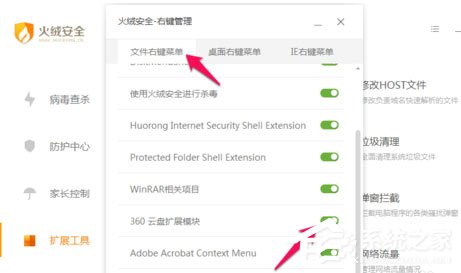
5、然后我们点击火绒安全软件右键管理中的桌面右键菜单,这里我们同样点击一下就可以关闭不需要的了。

6、最后是火绒安全软件右键管理的IE右键菜单,选择不需要的关闭就行了。通过关闭不需要的右键菜单可以提高我们的工作效率。

火绒安全软件相关攻略推荐:
Chrome开发者模式运行的扩展程序有哪些功能?开发者模式运行的扩展程序功能介绍
以上就是小编为您带来的全部内容,更多资讯关注游戏爱好者。